チームのコラボレーションを促進するタスクトラッキング
自分やチームメンバーのアクション プラン、状況、仕事量、各メンバーの進捗、チーム全体の進捗を簡単に確認することで、共通のゴールに向けた各種活動をスムーズに進められます。
▼期限ごとにタスク表示(特定のメンバーのタスクだけ絞り込めます)
▼カレンダーでチームのタスクを確認
ベネフィット(利点)
- タスクの一覧画面では、各タスクの担当者、優先度、締め切り日、所要時間が表示され、ワンクリックで内容の詳細を確認できます。
- タスクは、締切日で区分されて表示され、「いつまでに何をするか」を容易に概観できます。
- プロジェクトやマイルスーンに紐付けられたタスクが全部で何件あり、そのうちの何件が完了しているのかを把握できます。
- タスクやプロジェクトには、関連する文書を添付したり、補足説明をコメントしたり、文章では分かりにくい事項を図で説明したりできるので、「未完」「完了」だけはない細かな分類や、タスク進行に当たって生じた様々な問題や解決方法などを記録、参照できます。
- フォロー機能と組み合わせることで、全体のタスクと部下のタスクの一覧を素早く切り替えて確認できます。
- 特定のユーザーや自分のタスクを、タスクの一覧画面やユーザープロフィール画面で確認できます。
メンバーは自分のタスク漏れがなくなります
自分のアクションの確認、トラッキングが簡単にでき、タスクの漏れを防げます。
プロジェクトマネージャーは、計画と進捗具合を照合できます
部下やプロジェクト全体の進捗の見える化が向上し、計画と実際の状況の照合が簡単になります。
チーム全体の調整がとりやすくなります
調整がやりやすくなり、会議の回数を減らすと同時に、会議の生産性が向上します。
組織は管理コストが削減されます
管理コストなどの間接費が削減され、質とパフォーマンスが向上します。
特長と機能
プロジェクトやマイルストーンとの組み合わせ
スペースには複数のプロジェクトやマイルストーンを登録(投稿)できます。まずプロジェクトを登録し、それからマイルストーンで日付の区切りを登録し、計画に基づいて細かなタスクを登録できます。
下図は、「サポート」スペース内の「TeamPage 5.1 リリース」プロジェクトを表示した例です。このプロジェクトと紐付けられたタスクが一覧表示されています。プロジェクト内のタブを切り替えて、プロジェク トのマイルストーンでタスクを分類したり、プロジェクトに関連する文書を共有フォルダに保存したり、補足説明などをコメントとして残したりできます。
記事や段落へのタスク登録
タスクは、単体で登録(投稿)できるだけでなく、ワンクリックで、記事、コメン ト、段落に割り当てることもできます。このとき、既存のプロジェクトやマイルストーンに紐付けることも可能です。つまり、最初にプロジェクト計画ありきで はなく、後から計画にタスクを柔軟に追加・変更できます。
また、タスクに表示されたチェックボックスをクリックすることで、簡単に todo / done の状態を切り替えられます。切り替えの情報はすべて記録されます。
タスクの詳細情報
タスクには担当者、期限、優先順位、見込み作業時間、作業時間実績などを設定します。必要に応じて、一連のタスクをプロジェクトとしてまとめたり、納期や共通のゴールとしてのマイルストーンでタスクをまとめたりすることもできます。
スペースに登録されたタスクの一覧
すべてのスペースまたは特定のスペースに登録されたタスクを一覧表示できます。スペース内でどのようなタスクがあるのか、誰が担当しているのか、どのようなスケジュールで進められているのかなどを、1つの画面で確認できるのでとても便利です。
各人が担当するタスクの確認も簡単です。担当者の名前をクリックすると、特定のユーザーが担当しているタスクだけが表示されます。または、ユーザーのプロフィールページからもタスクを確認できます。
ユーザーに割り当てられたタスクの一覧
ユーザーのプロフィールページでは、そのユーザーに割り当てられたタスクが、閲覧者の権限に応じてすべてのスペースから抽出されて一覧で表示されます。
タスクはマイルストーンやプロジェクトに紐付けてまとめることができ、この場合、特定のマイルストーンやプロジェクトに関連したタスクだけを抽出することも可能です。下図は、「インターフェックス出展」プロジェクトと「TeamPage日本語化」プロジェクトで、それぞれ 1 件と 2 件のタスクがこのユーザーに割り当てられている例です。
カレンダーとアプリケーションとの連携
タスク、マイルストーン、プロジェクトは、すべてのスペースや特定のスペース、またはユーザーのプロフィールページで、カレンダー上に表示できます。特定のスペースでの活動や特定のユーザーに割り振られたタスクとその締切日を容易に確認できます。
また、TeamPageのカレンダーは、データを iCalenlar 形式で出力できますので、様々な外部のカレンダー アプリケーションで購読できます。下図は、メールクライアント Mozilla Thunderbird にアドオン Mozilla Lightning を組み込んで表示した例です。
こちらは、Google カレンダーで表示した例です。
こちらは、Outlook 2007 の予定表に表示した例です。
Attivio 検索との連携
Attivio プレミアム検索 の検索結果からタスク、プロジェク ト、マイルストーンを抽出し、更に担当者、タグ、見込み時間、その他のキーワードで絞り込めます。「ある顧客に関連している、誰々が担当者の、時間がかかりそうなタスク」のような複雑な条件で目的の情報を素早く探し出せます。
下図は、「作成」というキーワードで検索した後に、タイプ「タスク」とマイルストーン「契約締結」で絞り込んだ例です。サイドバーには、担当者やタグなど、検索結果を更に細かく絞り込むための候補が並んでおり、それぞれの数が表示されています。
このように、Attivio 検索を使うと、次のようなことやそれらの組み合わせができるようになります。
●キーワードを含む、タスク、プロジェクト、マイルストーンの一覧表示や絞り込み
●特定の担当者のタスクの一覧表示や絞り込み
●特定のオナーやメンバーのプロジェクト一覧表示や絞り込み
●タスク、プロジェクト、マイルストーンのタグによる分類
●タスクが完了するまでの見込み時間による分類
●投稿者や編集者による分類…などなど
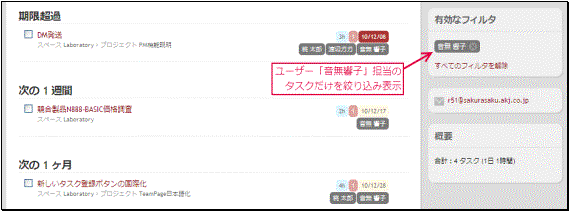
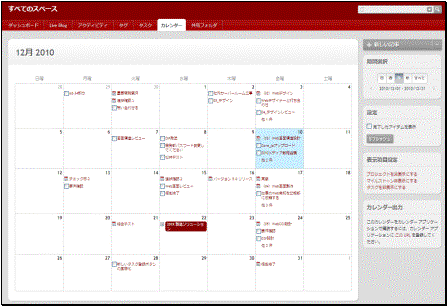
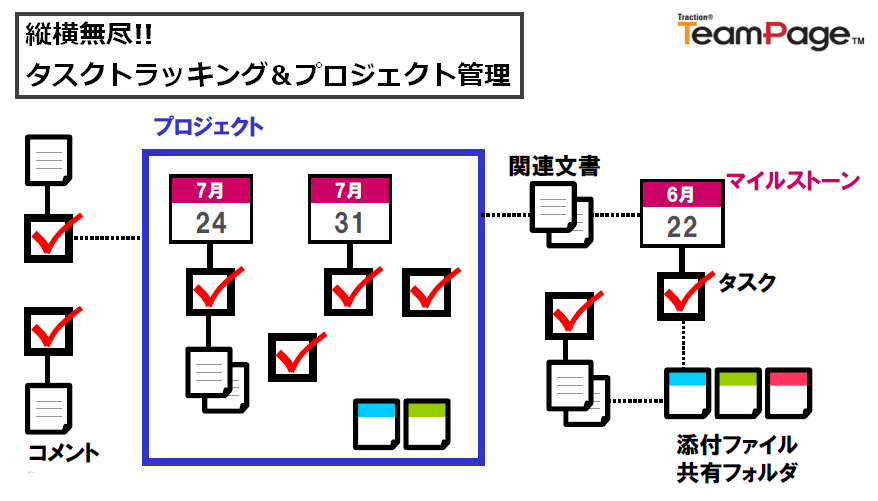
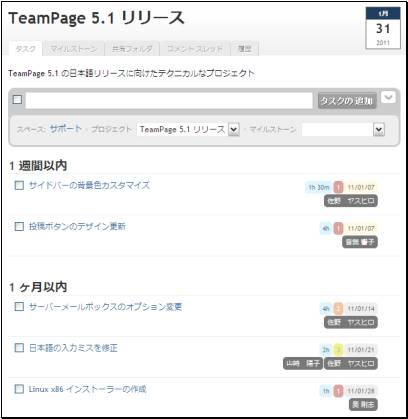
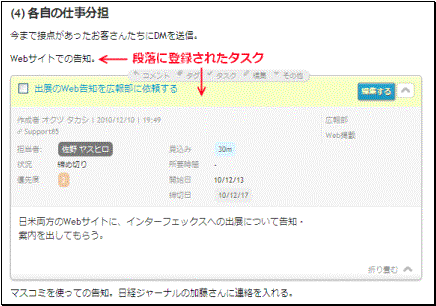
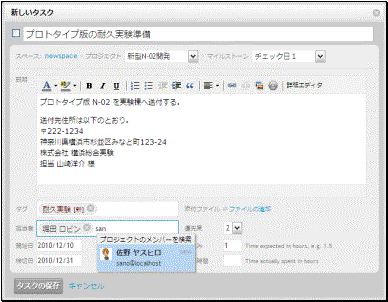
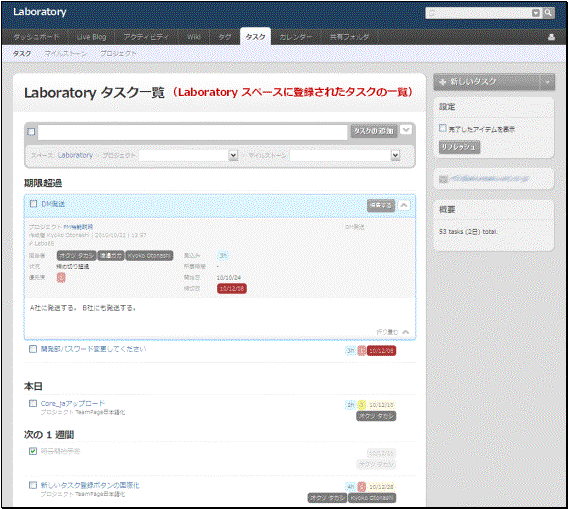
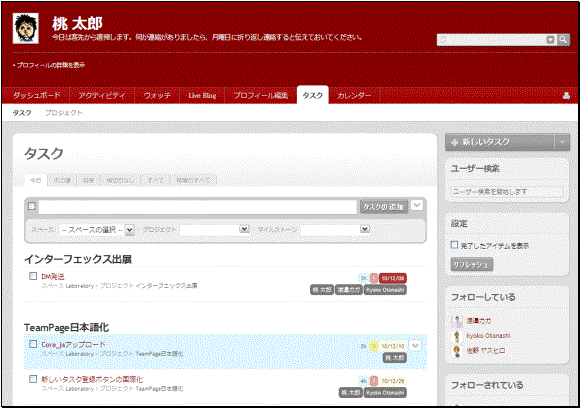
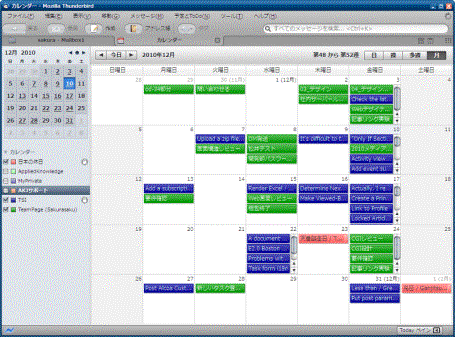
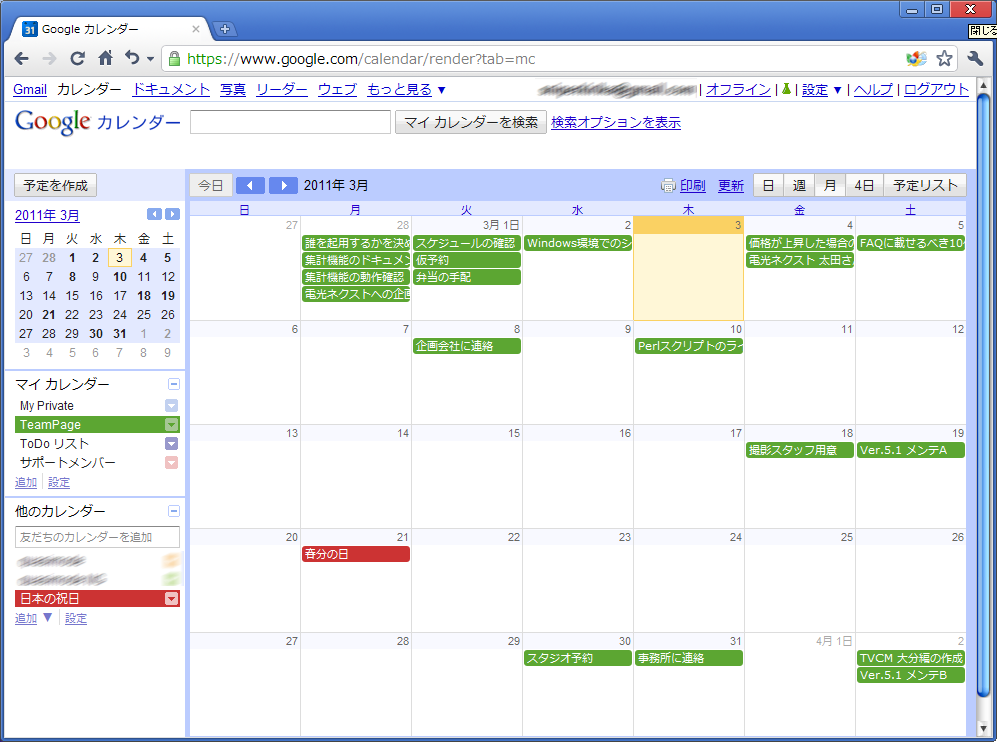
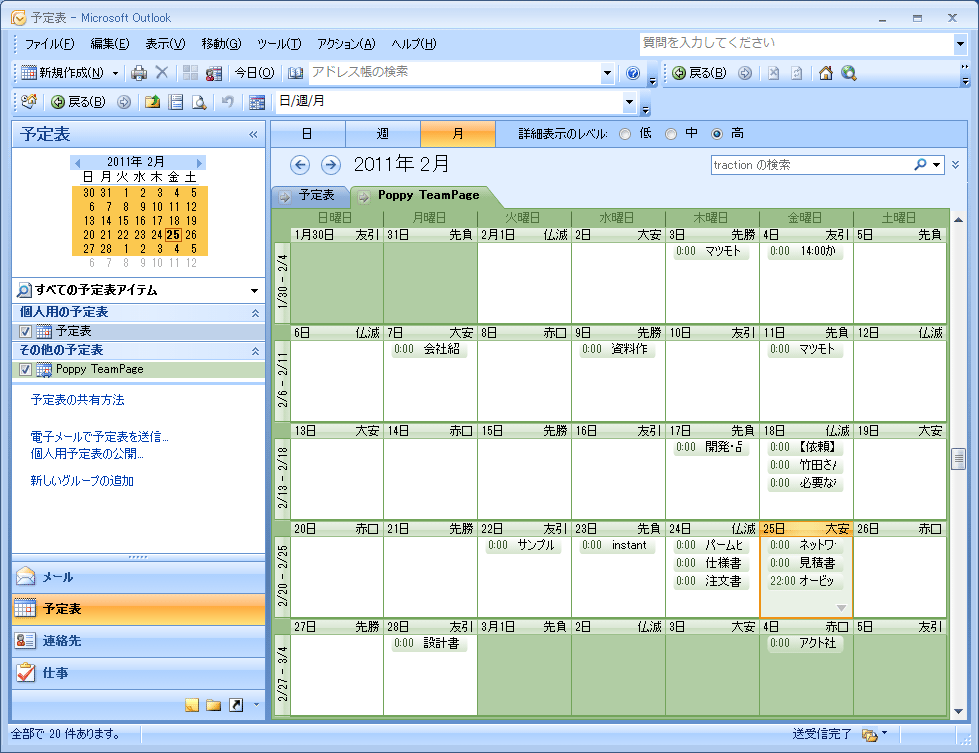
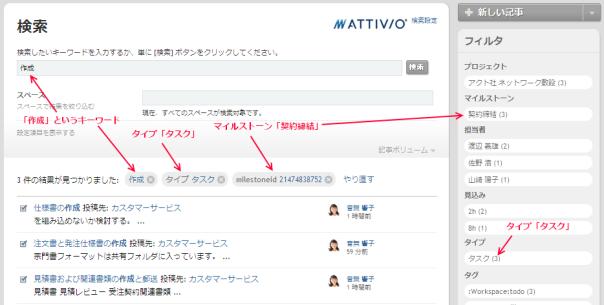
 I18N ERROR: @tsiskin#footer_RSS_Feed
I18N ERROR: @tsiskin#footer_RSS_Feed